Vad är en SSID eller tjänstesättidentifierare?

Du kommer ofta se akronymen "SSID" när Wi-Fi-nätverk är inblandade. Ett Wi-Fi-nätverkets SSID är den tekniska termen för sitt nätverksnamn. Om du till exempel ser ett tecken som säger att du ska ansluta till ett nätverk med ett SSID på "WiFi WiFi", behöver du bara dra upp listan över trådlösa nätverk i närheten och ansluta till "Airport WiFi" -nätet.
Vad gör SSID Stå för?
SSID står för "Service Set Identifier". Enligt IEEE 802.11 trådlösa nätverksstandard avses med en "service set" en samling trådlösa nätverksenheter med samma parametrar. Så, SSID är identifieraren (namn) som berättar vilken tjänstesats (eller nätverk) som ska anslutas.
Du kan gräva i detaljerna på Wikipedia, men SSID är egentligen bara en teknisk term för det trådlösa nätverksnamnet.
Hur SSID fungerar
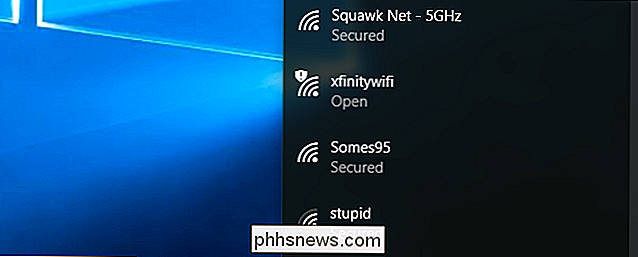
RELATERAT: Hur man får en bättre trådlös signal och reducerar trådlös nätverksinterferens
SSID-enheter är utformade för att vara ett unikt namn för att skilja mellan flera Wi-Fi-nätverk i området, så att du kan ansluta till den rätta.
Dessa används av alla typer av Wi-Fi-åtkomstpunkter, inklusive offentliga Wi-Fi-nätverk och ditt hem Wi-Fi-nätverk. Routerproducenter tillhandahåller ofta en standard SSID som "Linksys" eller "Netgear", men du kan ändra den till allt du vill - om du kontrollerar Wi-Fi-nätverket och har administrativ åtkomst.
En SSID kan vara upp till 32 tecken i längd. De är skiftlägeskänsliga, så "NetworkName" är ett annat SSID från "nätverksnamn". Vissa specialtecken som mellanslag, understreck, perioder och bindestreck är också tillåtna.
Den trådlösa routern eller annan Wi-Fi-basstation sänder sin SSID, så att närliggande enheter kan visa en lista över tillgängliga nätverk med läsbar namn.
Om nätverket är ett öppet nätverk kan alla ansluta sig till bara SSID. Men om nätverket är säkrat med WPA2 eller en annan typ av kryptering, behöver folk lösenordet innan de kan ansluta. Vi rekommenderar att du inte är värd för ett öppet Wi-Fi-nätverk.
Vad händer om det finns flera Wi-Fi-nätverk med samma SSID?
När du har anslutit till ett Wi-Fi-nätverk med en viss SSID en gång, enheten försöker i allmänhet ansluta till SSID med det namnet i framtiden.
Saker blir mer komplicerade om det finns flera Wi-Fi-nätverk med samma SSID. Om de befinner sig i samma område, till exempel, försöker två nätverk som heter "Home" -somheter automatiskt ansluta till nätverket med den starkaste signalen, medan vissa kommer att försöka ansluta till det första nätverket som de ser.
Om de två Wi-Fi-näten, som heter "Hem", har olika lösenordsfras, kan enheten förstås bara ansluta till en av dem. Så, om du använder samma SSID som din granne, kommer du troligen båda att stöta på några anslutningsproblem tills en av er ändrar den.
Så här väljer du och ändrar ditt SSID
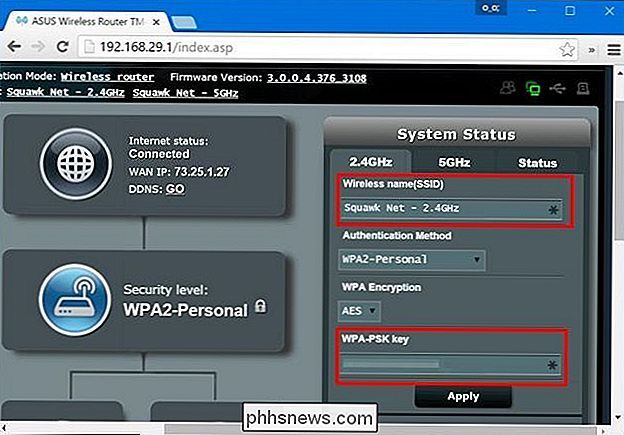
Du borde välja ett unikt SSID, särskilt om du bor nära många andra människor, till exempel i en bostadshus. Detta kommer att förhindra anslutningsproblem.
Du bör inte avslöja personlig information som ditt namn eller din adress i en SSID, som någon i närheten kan se den informationen. Kom ihåg att du sänder ut det SSID-kortet till alla i närheten.
RELATED: Så här byter du ditt Wi-Fi-nätverkets namn och lösenord
För att ändra SSID på ett nätverk du styr, har du för att komma åt routerns inställningar, logga in med administratörsuppgifter och ändra SSID- eller Wi-Fi-nätverksnamnet.
Det här innebär i allmänhet att du ska få tillgång till routerns webbgränssnitt och ändra Wi-Fi-inställningarna. Du kan dock göra det via en app istället för att du använder något som Google Wifi som erbjuder en app.
Så här hittar du ditt Wi-Fi-nätverkets SSID
Om du inte är ansluten till ditt hem Wi-Fi-nätverk och du är inte säker på vad SSID på din router är, kan du i allmänhet komma åt routerns konfigurationssida för att hitta den och lösenordsfrasen. Du kan ofta ansluta till din router via en kabelansluten Ethernet-kabel om du inte befinner dig på Wi-Fi-nätverket.
RELATERAT: Så här går du till routern Om du glömmer lösenordet
Om du inte kan ansluta till din router alls kan du hitta standard SSID som skrivs ut på routern själv. Detta kommer att fungera om du eller någon annan som har tillgång till routern har ändrat den. Om det inte ens fungerar så kan du vanligtvis återställa routern genom att trycka och hålla en liten "Återställ" -knapp för att återställa inställningarna till standardinställningarna. Kontakta handboken för din specifika routermodell för mer information. Om du inte har handboken till hands kan du generellt hitta dem online med en enkel webbsökning.
Skulle du dölja ditt SSID?
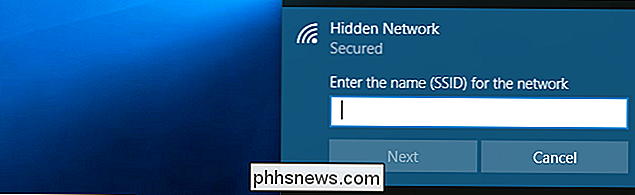
RELATERAD: Debunking Myths: Gömmer ditt trådlösa SSID verkligen mer Secure?
Det är möjligt att skapa ett Wi-Fi-nätverk med ett "doldt" SSID på många trådlösa routrar. Men även om du döljer ditt SSID sänder routern fortfarande trådlöst trådlöst. Wi-Fi-nätverk med dolda SSID-enheter kanske inte visas i listan över Wi-Fi-nätverk på en dator eller smartphone, men de kommer att upptäckas för alla som är lätta att använda trådlös trafikövervakningsprogram.
Ännu värre, skapa en dolda nätverk leder till anslutningsproblem och faktiskt exponerar dina Wi-Fi-anslutningsuppgifter. När du använder ett doldt nätverk måste din enhet ständigt sända sitt namn och försöka ansluta för att hitta det.
Wi-Fi har aldrig utformats för att fungera så här. För att säkra ditt Wi-Fi-nätverk använder du WPA2-kryptering och anger ett starkt lösenord. Skapa inte ett doldt Wi-Fi-nätverk - det är faktiskt mindre säkert.
Så här döljer du ett SSID från din dator
RELATERAT: Hur blockerar du grannens Wi-Fi-nätverk från att visas på Windows
Du kan inte ändra SSID för ett nätverk om det inte är ditt nätverk, det vill säga, du har administratörsbehörighet till den trådlösa routern eller annan enhet som är värd för dem. SSID-erna runt dig heter av personer och företag i närheten. Om det finns ett offensivt Wi-Fi-nätverksnamn, som du inte vill se, tillhandahåller Windows ett sätt att blockera grannens SSID från att visas i nätverkslistan.
Bildkredit: Casezy idea / Shutterstock.com

Så här ställer du upp Minecraft så att dina barn kan spela online med vänner
Dina barn älskar Minecraft, deras vänner älskar Minecraft, och de vill spela det tillsammans när de inte kan vara i samma fysiska plats - och de ber dig att få det att hända. Oroa dig inte, du behöver inte räkna ut det själv: vi är här för att hjälpa. Att skapa en privat server för dina barn och deras vänner att spela Minecraft är ett bra sätt att skapa en säker placera för dem att njuta av det vilt populära spelet.

Varför är Windows PowerShell-kommandon kallad Cmdlets?
När du arbetar med Windows PowerShell kan du ha stött på termen cmdlet och hitta dig själv förvirrad. Är en cmdlet något helt annorlunda än ett kommando eller är det bara PowerShell-namnet för dem? Dagens SuperUser Q & A-post har svaret på en nyfiken läsarens fråga. Dagens Frågor och svar sessions kommer till vår tjänst med SuperUser-en indelning av Stack Exchange, en community-driven gruppering av Q & A-webbplatser.



